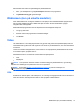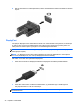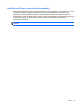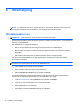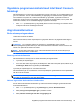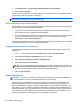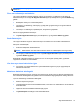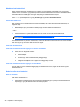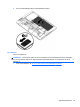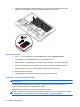User Guide - Windows 8
Oppdatere programvareinnhold med Intel Smart Connect-
teknologi
Når datamaskinen er i hvilemodus, får Intel® Smart Connect Technology av og til datamaskinen til å
gå ut av hvilemodus. Hvis en nettverkstilkobling er tilgjengelig, kan Smart Connect oppdatere apper
som innboksen til e-posten din, sosiale nettverkssider og nyhetssider, og deretter returnere til
hvilemodus. Smart Connect synkroniserer også innhold som du har laget offline, som e-poster. Når
hvilemodus avsluttes, har du umiddelbart tilgang til oppdatert informasjon.
●
Skriv smart på startskjermen og velg Intel(R) Smart Connect Technology for å aktivere denne
funksjonen eller endre innstillingene manuelt.
Angi strømalternativer
Bruke strømsparingsmoduser
Hvilemodus er aktivert fra fabrikk.
Når hvilemodus starter, blinker av/på-lampene og skjermen tømmes. Alt pågående arbeid lagres i
minnet.
FORSIKTIG: For å redusere risikoen for redusert lyd- og bildekvalitet, tap av lyd eller
videoavspillingsfunksjonalitet eller tap av data må du ikke starte hvilemodus mens du leser fra eller
skriver til en plate eller et eksternt minnekort.
MERK: Du kan ikke kommunisere via en nettverksforbindelse eller bruke andre funksjoner på
datamaskinen mens den er i hvilemodus.
Starte og avslutte hvilemodus
Når datamaskinen er slått på, kan du starte hvilemodus på følgende måter:
●
Trykk kort på av/på-knappen.
●
Pek i øvre eller nedre høyre hjørne på startskjermen. Når listen med perler åpnes, klikker du på
Innstillinger, Strøm-ikonet og deretter på Hvilemodus.
Trykk kort på av/på-knappen for å avslutte hvilemodus.
Når datamaskinen går ut av hvilemodus, tennes av/på-lampene og datamaskinen viser skjermbildet
slik det var da du avsluttet.
MERK: Hvis du har angitt at det skal kreves passord ved reaktivering, må du skrive inn Windows-
passordet før datamaskinen viser dette skjermbildet.
Aktivere og avslutte brukeraktivert dvalemodus
Du kan aktivere brukerstartet dvalemodus og endre andre strøminnstillinger og tidsavbrudd ved å
bruke Strømalternativer:
1. Skriv strøm på startskjermen og velg Innstillinger og deretter Strømalternativer.
2. Klikk på Velg hva av/på-knappen gjør i panelet til venstre.
3. Klikk på Endre innstillinger som ikke er tilgjengelige nå.
Oppdatere programvareinnhold med Intel Smart Connect-teknologi 35